Comment utiliser Ajax dans WordPress - un exemple du monde réel
Cet article montre comment utiliser Ajax dans WordPress pour créer un plugin "lire plus tard". Le plugin ajoute un lien sous chaque message permettant aux utilisateurs connectés de enregistrer des publications pour la lecture ultérieure. Un widget affiche ensuite ces messages enregistrés. Le tutoriel met l'accent sur les pratiques de codage sécurisées.
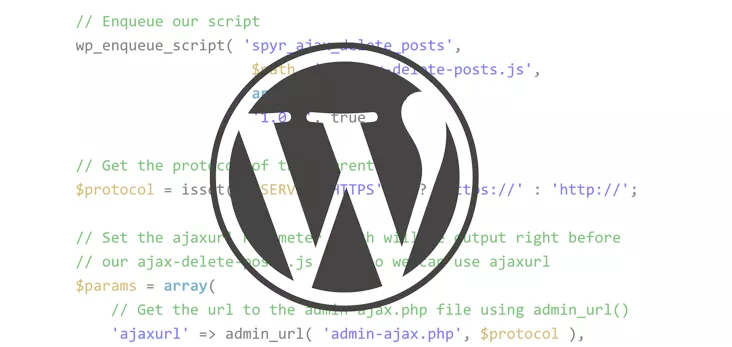
Concepts clés:
-
admin-ajax.php: Ce fichier WordPress de base gère les demandes AJAX, assurant la sécurité et la compatibilité. -
wp_ajax_Crochet: utilisez ce crochet pour enregistrer les fonctions personnalisées Traitement des demandes AJAX. - SCRIPTS ET STYLES ENQUESTEURS: Enregistrer et enterrer correctement JavaScript et CSS à l'aide de fonctions WordPress.
- Vérification non -ce: Essentiel pour sécuriser les appels AJAX contre l'accès non autorisé.
- Mises à jour de l'interface utilisateur dynamique: ajax permet des mises à jour de contenu lisses et rapides sans rechargement de page.
Fonctionnalité du plugin:
Le plugin "Lire plus tard" effectue ces actions:
- ajoute un lien "lire plus tard" sous chaque article de blog.
- En cliquant, l'ID de message est enregistré dans les métadonnées de l'utilisateur (sans rafraîchissement de page).
- Un widget affiche les messages enregistrés.
Étapes de développement du plugin:
-
Structure du répertoire: Créer un dossier de plugin (
read-me-later) avec des sous-dossiers pourjsetcss, et fichiers:read-me-later.php,widget.php,read-me-later.js,read-me-later.css. -
read-me-later.php(En-tête du plugin et classe): L'en-tête du plugin l'identifie sur WordPress. Une classeReadMeLaterrésume la fonctionnalité du plugin. -
SCRIPTS ET STYLES ENQUESTEURS: La classe
ReadMeLatercomprend des méthodes pour enregistrer et mettre en place les fichiersread-me-later.jsetread-me-later.cssà l'aide de crochets WordPress (plugins_loaded). -
Ajouter le lien "Lire-moi plus tard": Une fonction (
rml_button) ajoute le lien vers le contenu du post et l'extrait, uniquement visible pour les utilisateurs connectés. Cela utilise des filtres WordPress (the_content,the_excerpt). -
Définition de l'URL AJAX:
wp_localize_scriptrend l'URLadmin-ajax.phpdisponible pour JavaScript. -
javascript (
read-me-later.js): Le javascript gère le lien cliquez, envoie la demande ajax àadmin-ajax.phpet cache le lien après une sauvegarde réussie. -
AJAX Action Hook (
wp_ajax_read_me_later): Ce crochet dansread-me-later.phpconnecte la demande ajax à la fonctionread_me_later. -
read_me_laterFonction: Cette fonction enregistre l'ID Post dans les métadonnées de l'utilisateur à l'aide deupdate_user_meta. Il récupère et affiche également les messages enregistrés en utilisantget_posts. La fonction utilisedie()pour assurer une sortie Ajax appropriée. -
widget (
widget.php): Un widget personnalisé (RML_Widget) étendWP_Widgetpour afficher les messages enregistrés. Il comprend des méthodes pour le formulaire, la mise à jour et l'affichage du widget. -
sécuriser les appels ajax: La vérification nonce est implémentée en utilisant
wp_create_nonceen javascript etcheck_ajax_refererdans la fonction PHP pour empêcher les demandes non autorisées.
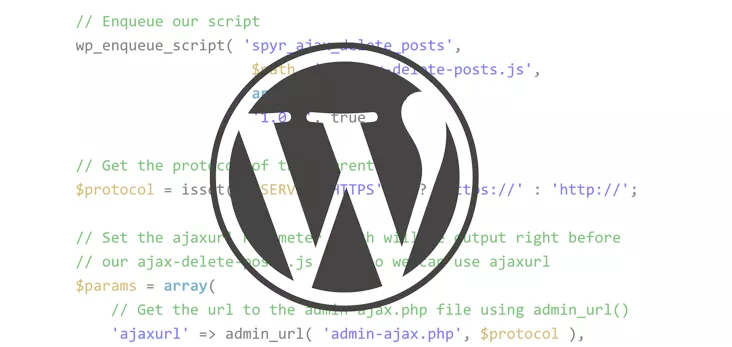
Conclusion: Ce tutoriel fournit un exemple pratique de l'utilisation de l'AJAX en toute sécurité et efficacement dans un plugin WordPress. N'oubliez pas de s'adapter et de développer cette fondation pour créer des plugins plus complexes et riches en fonctionnalités. L'utilisation de crochets et de fonctions WordPress assure la compatibilité et la maintenabilité.
Ce qui précède est le contenu détaillé de. pour plus d'informations, suivez d'autres articles connexes sur le site Web de PHP en chinois!

Outils d'IA chauds

Undresser.AI Undress
Application basée sur l'IA pour créer des photos de nu réalistes

AI Clothes Remover
Outil d'IA en ligne pour supprimer les vêtements des photos.

Undress AI Tool
Images de déshabillage gratuites

Clothoff.io
Dissolvant de vêtements AI

Video Face Swap
Échangez les visages dans n'importe quelle vidéo sans effort grâce à notre outil d'échange de visage AI entièrement gratuit !

Article chaud

Outils chauds

Bloc-notes++7.3.1
Éditeur de code facile à utiliser et gratuit

SublimeText3 version chinoise
Version chinoise, très simple à utiliser

Envoyer Studio 13.0.1
Puissant environnement de développement intégré PHP

Dreamweaver CS6
Outils de développement Web visuel

SublimeText3 version Mac
Logiciel d'édition de code au niveau de Dieu (SublimeText3)

Sujets chauds
 Comment commencer un blog WordPress: un guide étape par étape pour les débutants
Apr 17, 2025 am 08:25 AM
Comment commencer un blog WordPress: un guide étape par étape pour les débutants
Apr 17, 2025 am 08:25 AM
Les blogs sont la plate-forme idéale pour que les gens expriment leurs opinions, opinions et opinions en ligne. De nombreux débutants sont impatients de créer leur propre site Web, mais hésitent à s'inquiéter des obstacles techniques ou des problèmes de coûts. Cependant, comme la plate-forme continue d'évoluer pour répondre aux capacités et aux besoins des débutants, il commence maintenant à devenir plus facile que jamais. Cet article vous guidera étape par étape comment créer un blog WordPress, de la sélection de thème à l'utilisation des plugins pour améliorer la sécurité et les performances, vous aidant facilement à créer votre propre site Web. Choisissez un sujet et une direction de blog Avant d'acheter un nom de domaine ou d'enregistrer un hôte, il est préférable d'identifier les sujets que vous prévoyez de couvrir. Les sites Web personnels peuvent tourner autour des voyages, de la cuisine, des critiques de produits, de la musique ou de tout passe-temps qui suscite vos intérêts. Se concentrer sur les domaines qui vous intéressent vraiment peuvent encourager l'écriture continue
 WordPress est-il facile pour les débutants?
Apr 03, 2025 am 12:02 AM
WordPress est-il facile pour les débutants?
Apr 03, 2025 am 12:02 AM
WordPress est facile pour les débutants de commencer. 1. Après se connecter à l'arrière-plan, l'interface utilisateur est intuitive et le tableau de bord simple fournit tous les liens de fonction nécessaires. 2. Les opérations de base incluent la création et l'édition de contenu. L'éditeur WYSIWYG simplifie la création de contenu. 3. Les débutants peuvent étendre les fonctions du site Web via des plug-ins et des thèmes, et la courbe d'apprentissage existe mais peut être maîtrisée par la pratique.
 Comment afficher les catégories d'enfants sur la page des archives des catégories de parents
Apr 19, 2025 pm 11:54 PM
Comment afficher les catégories d'enfants sur la page des archives des catégories de parents
Apr 19, 2025 pm 11:54 PM
Voulez-vous savoir comment afficher les catégories d'enfants sur la page des archives de la catégorie parent? Lorsque vous personnalisez une page d'archive de classification, vous devrez peut-être le faire pour le rendre plus utile à vos visiteurs. Dans cet article, nous vous montrerons comment afficher facilement les catégories d'enfants sur la page des archives de la catégorie parent. Pourquoi les sous-catégories apparaissent-elles sur la page des archives de la catégorie des parents? En affichant toutes les catégories d'enfants sur la page des archives de la catégorie parent, vous pouvez les rendre moins génériques et plus utiles aux visiteurs. Par exemple, si vous exécutez un blog WordPress sur les livres et que vous avez une taxonomie appelée "thème", vous pouvez ajouter une sous-taxonomie telle que "roman", "non-fiction" afin que vos lecteurs puissent
 Comment se connecter aux informations utilisateur dans WordPress pour des résultats personnalisés
Apr 19, 2025 pm 11:57 PM
Comment se connecter aux informations utilisateur dans WordPress pour des résultats personnalisés
Apr 19, 2025 pm 11:57 PM
Récemment, nous vous avons montré comment créer une expérience personnalisée pour les utilisateurs en permettant aux utilisateurs d'enregistrer leurs publications préférées dans une bibliothèque personnalisée. Vous pouvez porter des résultats personnalisés à un autre niveau en utilisant leurs noms à certains endroits (c'est-à-dire des écrans de bienvenue). Heureusement, WordPress facilite l'obtention d'informations sur les utilisateurs connectés. Dans cet article, nous vous montrerons comment récupérer des informations liées à l'utilisateur actuellement connecté. Nous utiliserons le get_currentUserInfo (); fonction. Cela peut être utilisé n'importe où dans le thème (en-tête, pied de page, barre latérale, modèle de page, etc.). Pour que cela fonctionne, l'utilisateur doit être connecté. Nous devons donc utiliser
 Comment trier les messages par date d'expiration après WordPress
Apr 19, 2025 pm 11:48 PM
Comment trier les messages par date d'expiration après WordPress
Apr 19, 2025 pm 11:48 PM
Dans le passé, nous avons partagé comment utiliser le plugin PostExpirator pour expirer les publications dans WordPress. Eh bien, lors de la création du site Web de la liste d'activités, nous avons trouvé ce plugin très utile. Nous pouvons facilement supprimer les listes d'activités expirées. Deuxièmement, grâce à ce plugin, il est également très facile de trier les publications par date d'expiration du post. Dans cet article, nous vous montrerons comment trier les publications par date d'expiration post-expiration dans WordPress. Code mis à jour pour refléter les modifications du plugin pour modifier le nom du champ personnalisé. Merci Tajim de nous avoir fait savoir dans les commentaires. Dans notre projet spécifique, nous utilisons des événements comme types de publication personnalisés. Maintenant
 Comment afficher le nombre de requêtes et le temps de chargement de la page dans WordPress
Apr 19, 2025 pm 11:51 PM
Comment afficher le nombre de requêtes et le temps de chargement de la page dans WordPress
Apr 19, 2025 pm 11:51 PM
L'un de nos utilisateurs a demandé à d'autres sites Web comment afficher le nombre de requêtes et de temps de chargement dans le pied de page. Vous voyez souvent cela dans le pied de page de votre site Web, et il peut afficher quelque chose comme: "64 requêtes en 1,248 secondes". Dans cet article, nous vous montrerons comment afficher le nombre de requêtes et de temps de chargement de page dans WordPress. Collez simplement le code suivant partout dans le fichier de thème (par exemple Footer.php). requêtes
 Comment ajuster la liste d'articles WordPress
Apr 20, 2025 am 10:48 AM
Comment ajuster la liste d'articles WordPress
Apr 20, 2025 am 10:48 AM
Il existe quatre façons d'ajuster la liste des articles WordPress: utilisez des options de thème, utilisez des plugins (tels que l'ordre des types de publication, la liste des publiques WP, des trucs boxy), utilisez du code (ajoutez des paramètres dans le fichier functions.php), ou modifiez directement la base de données WordPress.
 À quoi sert WordPress?
Apr 07, 2025 am 12:06 AM
À quoi sert WordPress?
Apr 07, 2025 am 12:06 AM
WordPressisGoodForvirontuallyAnyWebprojectDuetOtsSversatityAsacms.itexcelsin: 1) une convivialité, permettant à la manière






